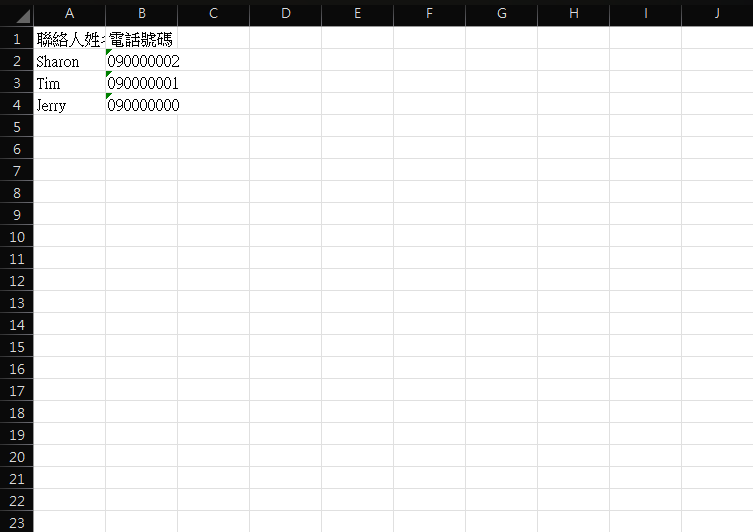当用户想要从列表页汇出数据时,可能会因为个人偏好或是系统限制(下载为 Excel 的数据笔数上限为 5000 笔)而需要选择以 CSV 文件下载。但事后在检阅内容时可能会发现特定字段值最前面的 0 不见了,这种情况容易出现在记录电话号码、自动生成编号(流水编号)的字段,实际运作起来就会像下图这样:
在 Ragic 上可以看到联络人与电话号码都正常显示。
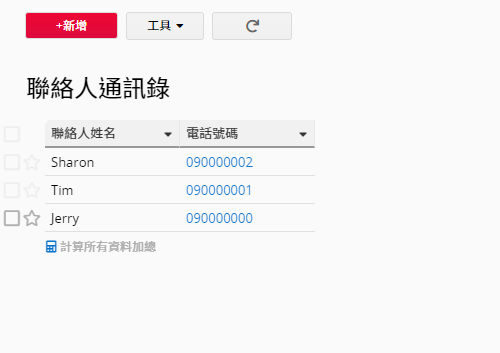
但是当点击下载来的 CSV 并直接以 Excel 打开时,会发现所有联络人的电话号码首位的 0 都没有正确显示,导致电话号码出现缺漏。这并不是因为从 Ragic 下载来的文件出现异常,而是 Excel 与 CSV 处理不同型态、格式数据的方式不同。(CSV 檔是以纯字来保存数据;Excel 则可以再归类为数值、日期或字等。)
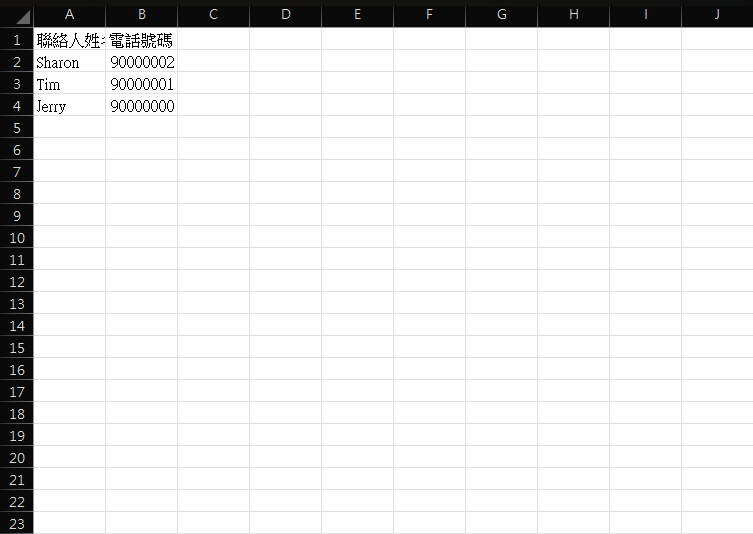
如果使用记事本来打开 CSV 檔,会发现这些内容是有被完整记录的。
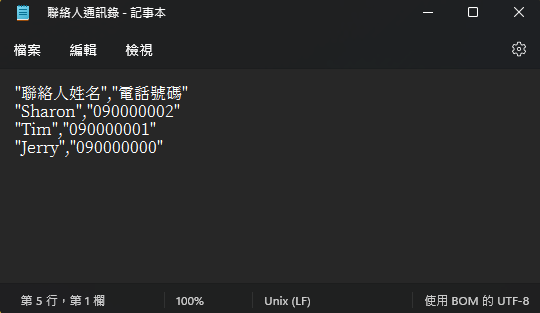
也就是说,对于 Excel 而言,电话号码这种以 0 为首的连续性数值容易被直接识别为数字格式,所以首位的 0 就会被视作无意义值而移除。
如果要在能够保留 0 的前提下用 Excel 文件打开 CSV 文件,就要避免直接点击文件来以 Excel 打开,而是应该先打开 Excel 之后,再从程序中读 CSV 以启动汇入字符串向导,才能指定要让 Excel 以何种格式来呈现字段值。
详细的步骤如下:
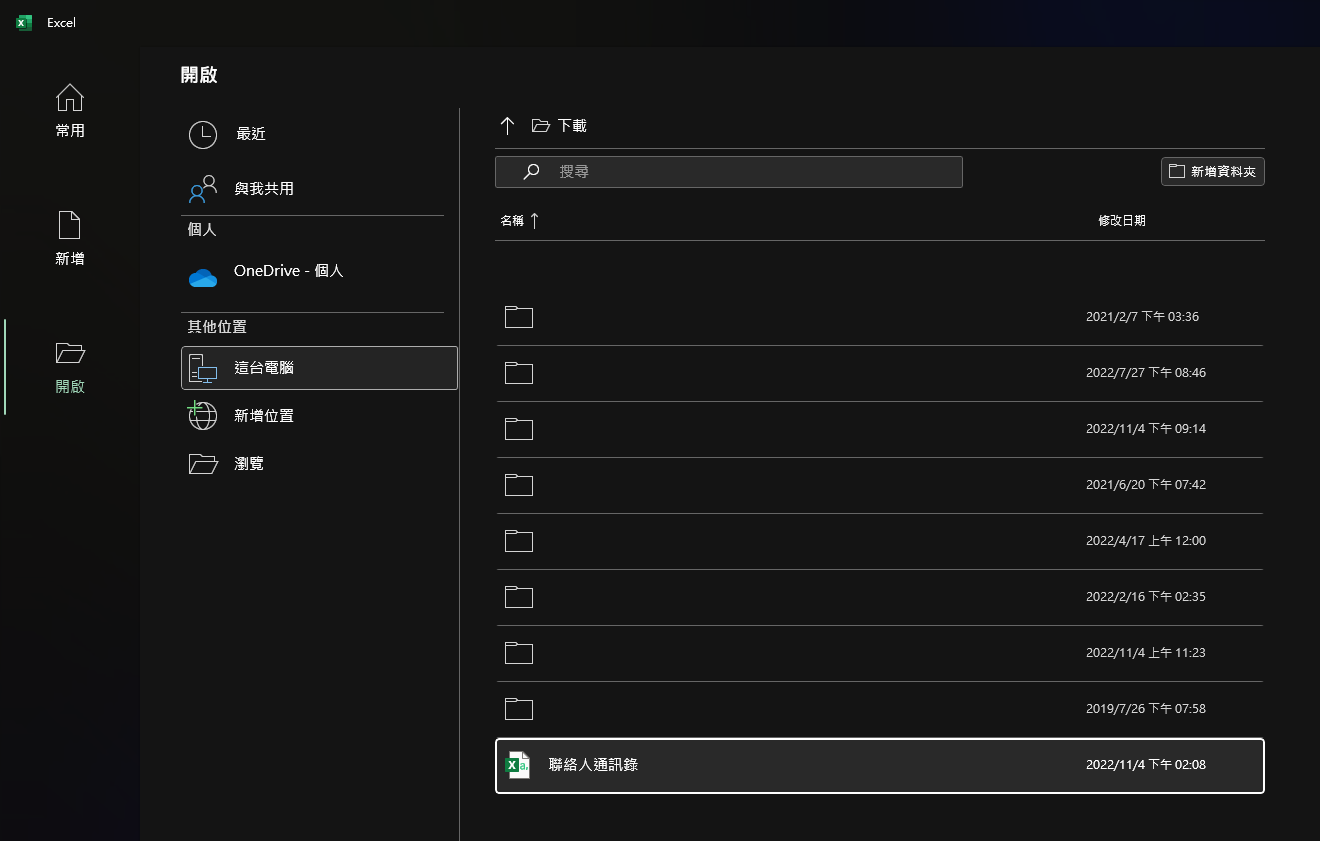
当 Excel 侦测到试图读的文件为 CSV 时,就会退出汇入字符串向导的窗口来让我们对汇入行为进行设置。
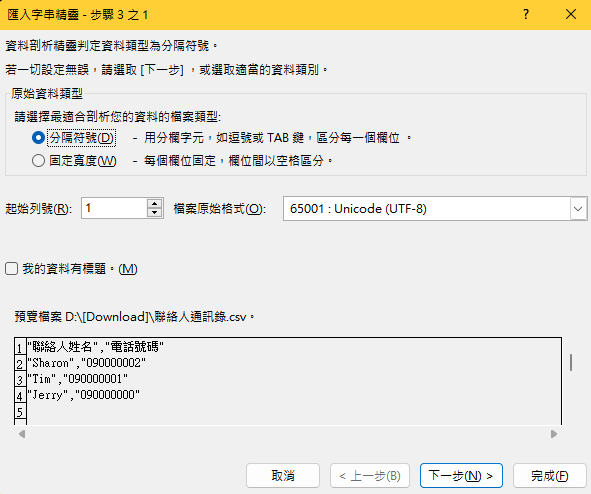
Ragic 会固定以“分隔符号”来区分每一个字段,因此在这一个步骤不需要进行任何更改,可以直接点击下一步。
在这一个步骤,用户会需要依据当时下载 CSV 时选择的分隔符号来进行设置,Ragic 默认的分隔符号为逗号,但如果使用的是不同的符号的话,也可以在设置前从下方的“预览分栏结果”预先查看这个文件是以哪个符号来分隔。
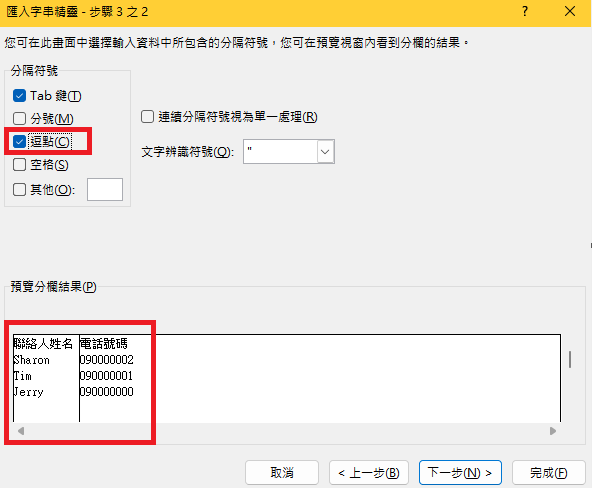
如果分隔符号设置正确的话就可以看到预览分栏结果已经正确识别不同的字段,并在预览时会以垂直线作为区分,确认字段的区分没有问题后就能再点击下一步。
在确定每个字段的区分之后,汇入字符串向导就会要求用户指定每个字段的数据格式。如前面所提到的,连续性的数值会直接被 Excel 视为数字格式,从而导致首位的 0 在汇入时被当作无意义值而移除。
为了避免这样的状况,我们需要先点选下方的“电话号码”一栏,再手动将这个字段指定为“字”,这样一来,系统就会保留整个字符串,让电话号码能够完整显示在字段中。
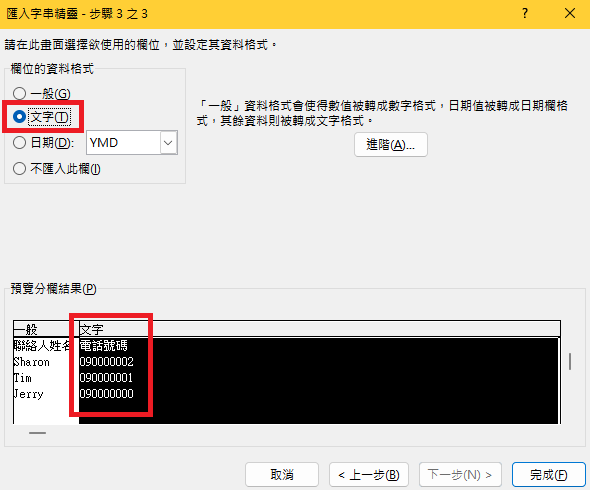
在确认设置之后点击“完成”,就能够看到 Excel 已经正确加载所有的字段值了。